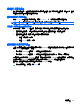HP EliteBook User Guide-Windows 7
在啟動「睡眠」狀態之前必須先開啟電腦。
附註: 如果電腦在處於「睡眠」狀態時出現嚴重電力不足,電腦會啟動「休眠」,並將儲存於記憶體
的資訊存入硬碟。嚴重電力不足時,出廠預設動作為「休眠」,但是您可以使用 Windows「控制台」的
「電源選項」更改這項設定。
如果要結束「睡眠」,請 短暫按下電源按鈕或按下鍵盤上的任意鍵。
您可以改變 fn+f3 快速鍵的功能。例如,您可以設定 fn+f3 快速鍵為啟動「休眠」而非「睡眠」。
附註: 在所有的 Windows 作業系統視窗中,睡眠按鈕 的參考資料亦適用於 fn+f3 快速鍵。
切換螢幕影像
按下 fn+f4 可切換系統所連接之顯示裝置的螢幕影像。例如,如果電腦外接式顯示器,則按下 fn+f4 可
將螢幕影像由電腦顯示器切換為外接式顯示器,以同時於電腦顯示器和外接式顯示器顯示。
多數外接式顯示器都支援採用外接式 VGA 視訊標準的電腦。fn+f4 快速鍵也可以切換影像到電腦所連接
的其他視訊接收裝置。
fn+f4 快速鍵支援下列視訊傳輸類型(含使用裝置範例):
●
LCD(電腦顯示器)
●
外接式 VGA(多數外接式顯示器)
●
DisplayPort
檢視電池電量資訊
按下 fn+f8 鍵可顯示所有安裝之電池的電量資訊。此顯示的資訊會指出哪些電池正在充電,並報告各電
池剩餘的電量。
調低螢幕亮度
按下 fn+f9 可調低螢幕亮度。按住快速鍵可逐漸調低亮度。
調高螢幕亮度
按下 fn+f10 可調高螢幕亮度。按住快速鍵可逐漸調高亮度。
啟用環境燈光感應器
按下 fn+f11 鍵可啟用或停用環境燈光感應器。
使用鍵盤
33